이 게시물에서는 'Remove-ItemProperty' cmdlet을 설명하는 예제를 제공합니다.
PowerShell에서 Remove-ItemProperty Cmdlet을 어떻게 사용하나요?
먼저 “ 항목 속성 제거 ” cmdlet을 사용하여 속성을 삭제하거나 제거합니다. 그런 다음 파일 또는 레지스트리 키 주소를 ' -길 ” 매개변수. 다음으로 ' -이름 ” 매개변수를 삭제해야 하는 속성 이름을 지정합니다. 'Remove-ItemProperty' cmdlet에 대한 자세한 내용은 아래 제공된 예를 참조하십시오.
예 1: 'Remove-ItemProperty' Cmdlet을 사용하여 항목 속성 제거
속성을 제거하기 전에 다음 명령을 실행하여 속성이 존재하는지 확인하십시오.
항목 가져오기 -길 'HKLM:\Software\SampleApp'
먼저 ' 항목 가져오기 ” cmdlet. 그런 다음 ' -길 ” 매개변수를 사용하여 레지스트리 키 속성을 사용할 수 있는 레지스트리 위치에 할당합니다.
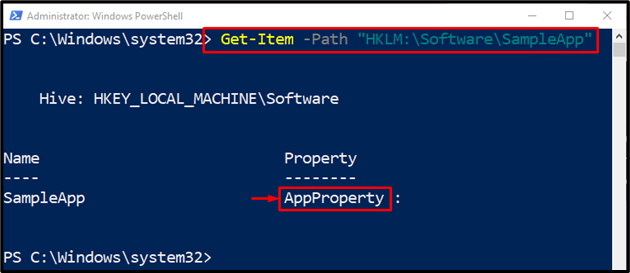
위 이미지의 화살표는 레지스트리 키가 속성이 존재함을 확인함을 나타냅니다.
이제 아래 명령을 실행하여 레지스트리 키인 해당 속성을 제거합니다.
항목 속성 제거 -길 'HKLM:\Software\SampleApp' -이름 '앱 속성'
위에서 언급한 명령에 따르면 다음과 같습니다.
- 먼저 ' 항목 속성 제거 ” cmdlet을 “ -길 ” 레지스트리 위치가 할당된 매개변수입니다.
- 다음으로 ' -이름 ” 매개변수를 지정하고 제거할 속성을 할당합니다.
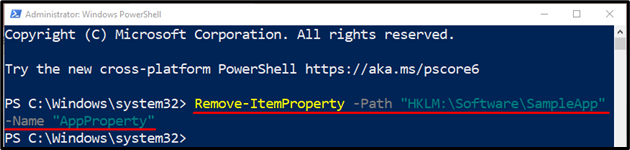
속성을 제거한 후 아래 명령을 사용하여 속성이 제거되었는지 확인하십시오.
항목 가져오기 -길 'HKLM:\Software\SampleApp' 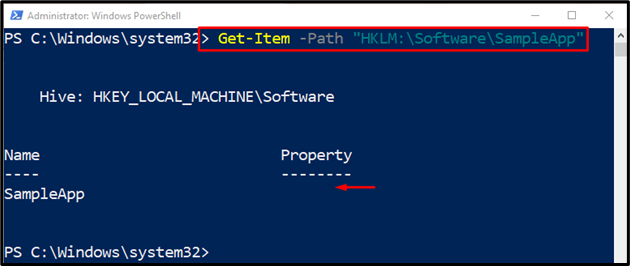
속성이 성공적으로 제거되었음을 알 수 있습니다.
예 2: 'Remove-ItemProperty' Cmdlet을 사용하여 파이프 연산자로 레지스트리 값 제거
제공된 명령을 실행하여 파이프 연산자를 활용하여 항목의 속성을 제거합니다.
여기:
- 먼저 ' 항목 가져오기 ” cmdlet을 추가한 다음 “ -길 ” 매개변수를 지정하고 속성이 상주하는 해당 경로를 할당합니다.
- 다음으로 명령을 ' 항목 속성 제거 ” cmdlet, “ -이름 ” 제거해야 하는 할당된 매개변수 이름이 있는 매개변수:
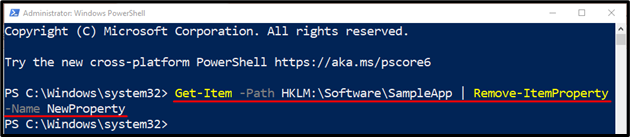
그게 다야! PowerShell의 'Remove-ItemProperty' cmdlet에 대해 배웠습니다.
결론
항목에서 속성과 해당 값을 제거하려면 ' 항목 속성 제거 ” cmdlet은 PowerShell에서 사용할 수 있습니다. 또한 레지스트리 값과 저장한 데이터도 제거합니다. 이 블로그에서는 다양한 예제를 통해 “Remove-ItemProperty” cmdlet에 대해 자세히 설명했습니다.